Restaurer des notices supprimées
Pour restaurer des notices supprimées, vous devez avoir le rôle Gestionnaire des référentiels.
Vous pouvez restaurer les notices du répertoire qui ont été supprimées sur la page Gérer le répertoire supprimé (Ressources > Outils avancés > Gérer le répertoire supprimé). Vous pouvez restaurer une notice supprimée unique avec son identifiant ou entrer des critères afin de retrouver une liste de notices correspondantes qui ont été supprimées.
- Vous pouvez restaurer jusqu'à 5000 notices par traitement de restauration. Si le nombre de notices dépasse 5000, veuillez contacter l'assistance d'Ex Libris.
- Lors de la restauration de notices supprimées par un utilisateur, seules les notices supprimées par la dernière action effectuée par cet utilisateur sont restaurées.
- La restauration de notices bibliographiques restaure toutes les notices qui ont été supprimées avec celle-ci, par exemple les notices de collection et d'exemplaire.
- La restauration d'une notice d'exemplaire restaure ses notices de niveau supérieur, par exemple les notices de collection et d'exemplaire, mais pas les autres notices qui étaient sous sa notice bibliographique associée.
- Quand « Supprimé par » porte une mention 'Système' ou 'Electronic Inventory Creator', cela signifie que les notices ont été supprimées par un processus de système interne qui met à jour la Zone Institution avec les modifications pertinentes de la Zone de communauté. La différence entre les deux méthodes indiquées est due à des processus internes et n'a aucune influence sur la fonctionnalité.
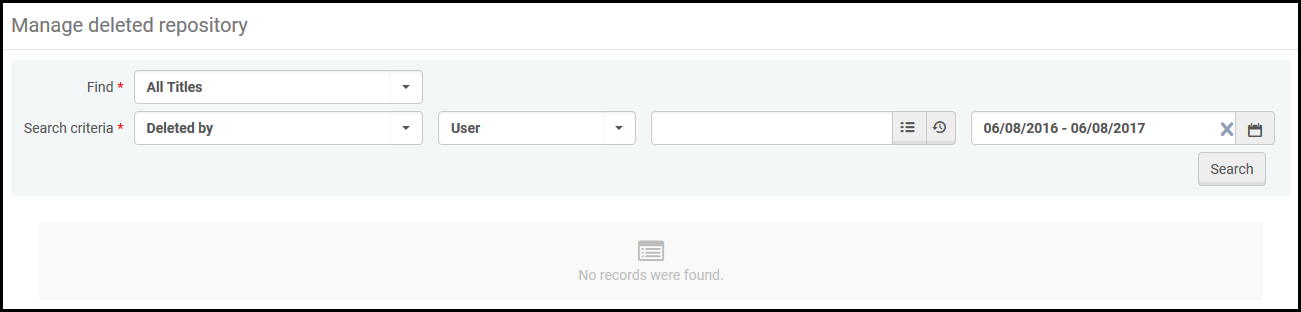
Page Gérer le répertoire supprimé
Limites de temps concernant la suppression des notices
- Vous pouvez restaurer les notices qui ont été supprimées dans un intervalle déterminé OU qui ont été supprimées par un utilisateur ou traitement spécifique. Ces deux options sont assorties d'une limite d'un an, ce qui signifie qu'elles permettent de restaurer des notices supprimées au cours de l'année passée.
- Vous pouvez également restaurer les notices par ID. La restauration par ID n'a pas de limite de temps.
La suppression des fichiers numériques est suspendue pendant 90 jours. Ils ne peuvent pas être restaurés après cela.
Restaurer des notices supprimées
Pour restaurer des notices supprimées ou modifiées par des traitements, voir Restaurer des notices supprimées ou modifiées par des traitements.
Les exemplaires restaurés sont supprimés de la liste des holdings supprimées.
Pour restaurer des notices supprimées :
- Dans Rechercher, sélectionnez le type de notices à restaurer.
- Dans les critères de Recherche, saisissez les informations concernant la ou les notices :
- Pour restaurer plusieurs notices :
- Par intervalle de dates : cliquez sur Intervalle supprimé. Sélectionnez un intervalle de dates pendant lequel les notices ont été supprimées.
- Par un utilisateur ou un traitement : sélectionnez Supprimé par. Pour un utilisateur, cliquez sur Utilisateur, sélectionnez l'utilisateur dans Utilisateur, et sélectionnez un intervalle de dates. Pour un traitement, sélectionnez Identifiant de traitement et saisissez l'identifiant.
- Pour restaurer une notice unique, sélectionnez Identifiant MMS et saisissez l'un des identifiants que vous pouvez chercher. L'identifiant que vous pouvez saisir dépend du type de recherche que vous avez sélectionné dans Rechercher ci-dessus :
- Tous les titres : l'identifiant MMS de la notice bibliographique. L'identifiant MMS est le numéro identifiant de la notice.
- Collections : PID de collection. Le PID est un numéro système pour une entité de type inventaire. Voir Configurer les index de recherche.
- Fichiers numériques : PID de fichier
- Représentations numériques distantes : PID de représentation distante
-
Représentations numériques : PID de représentation
Note : Lorsque vous restaurez des fichiers et des représentations numériques en même temps, sélectionnez l'option « Fichiers numériques » et non « Représentations numériques ». - Portfolios électroniques : identifiant de portfolio
- Holding : identifiant MMS ID de la notice de holding
- Exemplaires physiques : identifiant de l'exemplaire
- Pour restaurer plusieurs notices :
- Cliquez sur Recherche. La liste des notices correspondantes apparaît sur la page.
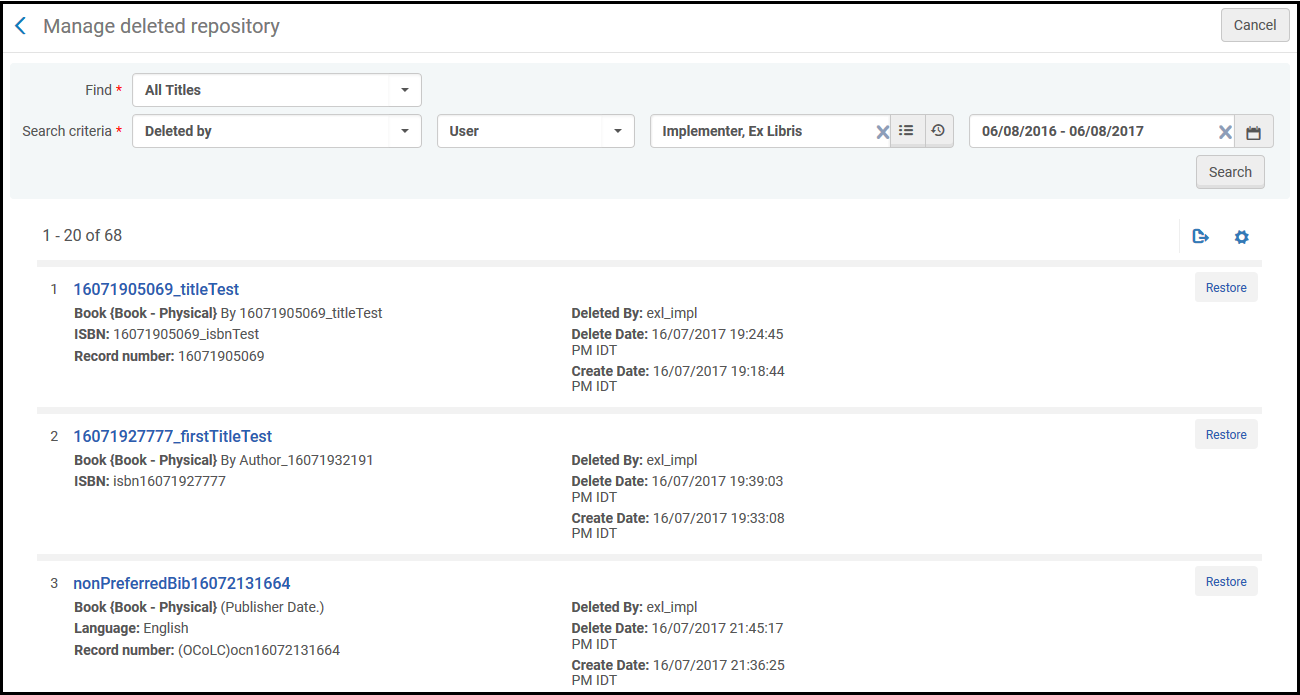 Page Gérer le répertoire supprimé avec une Notice correspondante
Page Gérer le répertoire supprimé avec une Notice correspondante - Cliquez sur un titre de notice pour voir des informations abrégées à propos d'une notice ; voir Voir les métadonnées en lecture seule sur la page vue simple MARC.
- Cliquez sur Restaurer puis sur Confirmer dans la boîte de dialogue de confirmation afin d'exécuter un traitement pour restaurer une notice.

